Описание услуги
Параметры складов в программе 1С: Бухгалтерия
В случае, если у организации есть несколько складских помещений, как розничных, так и оптовых, нужно настраивать учет минимум с двух позиций. Для формирования нового подразделения на складе, необходимо:
- Открыть раздел «Справочники»;
- Перейти на вкладку «Товары и услуги»;
- Выбрать «Склады».
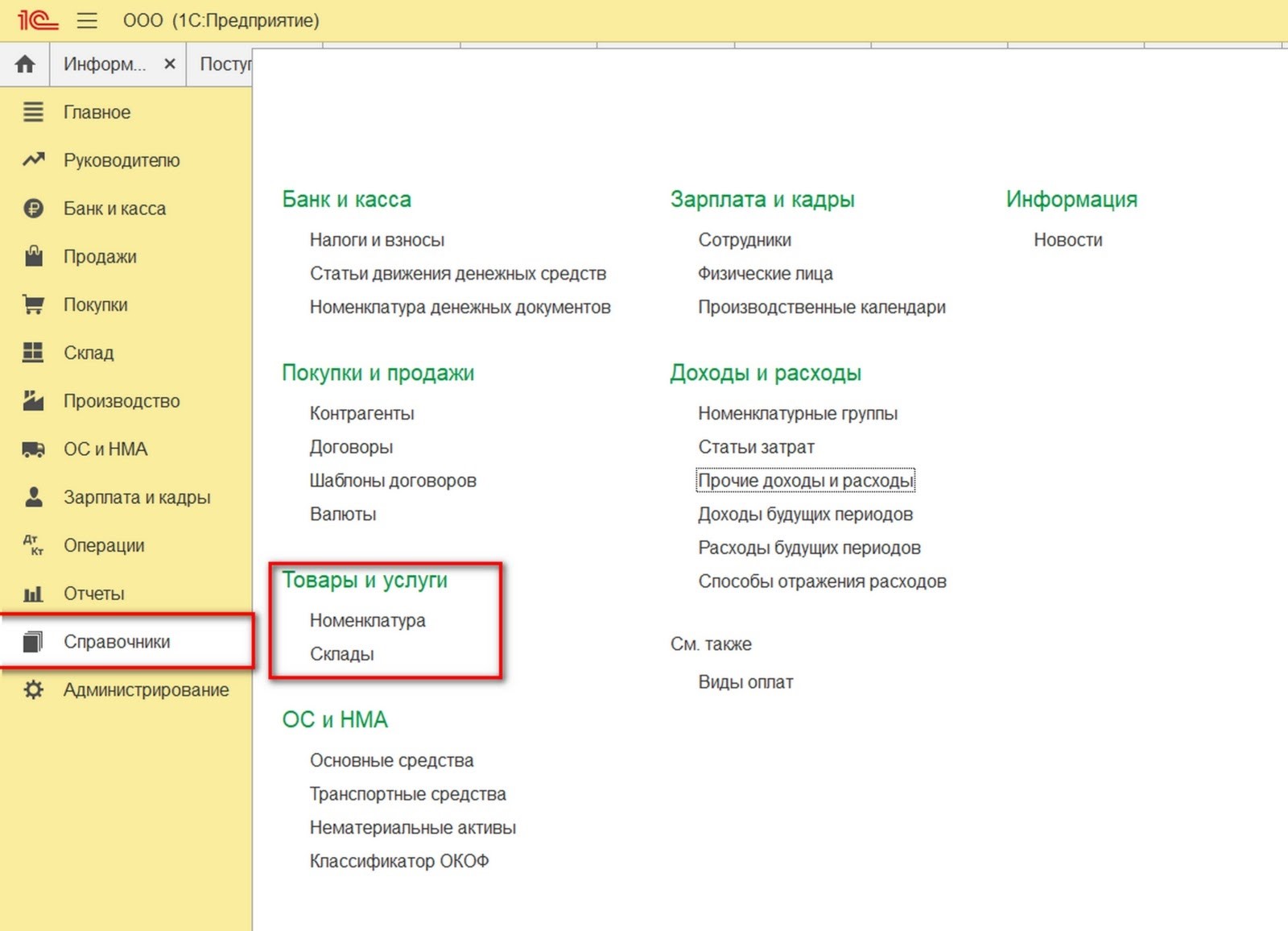
Будет сформирован «Основной склад». Если требуется, можно отредактировать его, сменив наименование или разновидность.

Чтобы сделать новый склад в системе, надо кликнуть на кнопку «Создать». После этого отобразится окно со строками для заполнения.
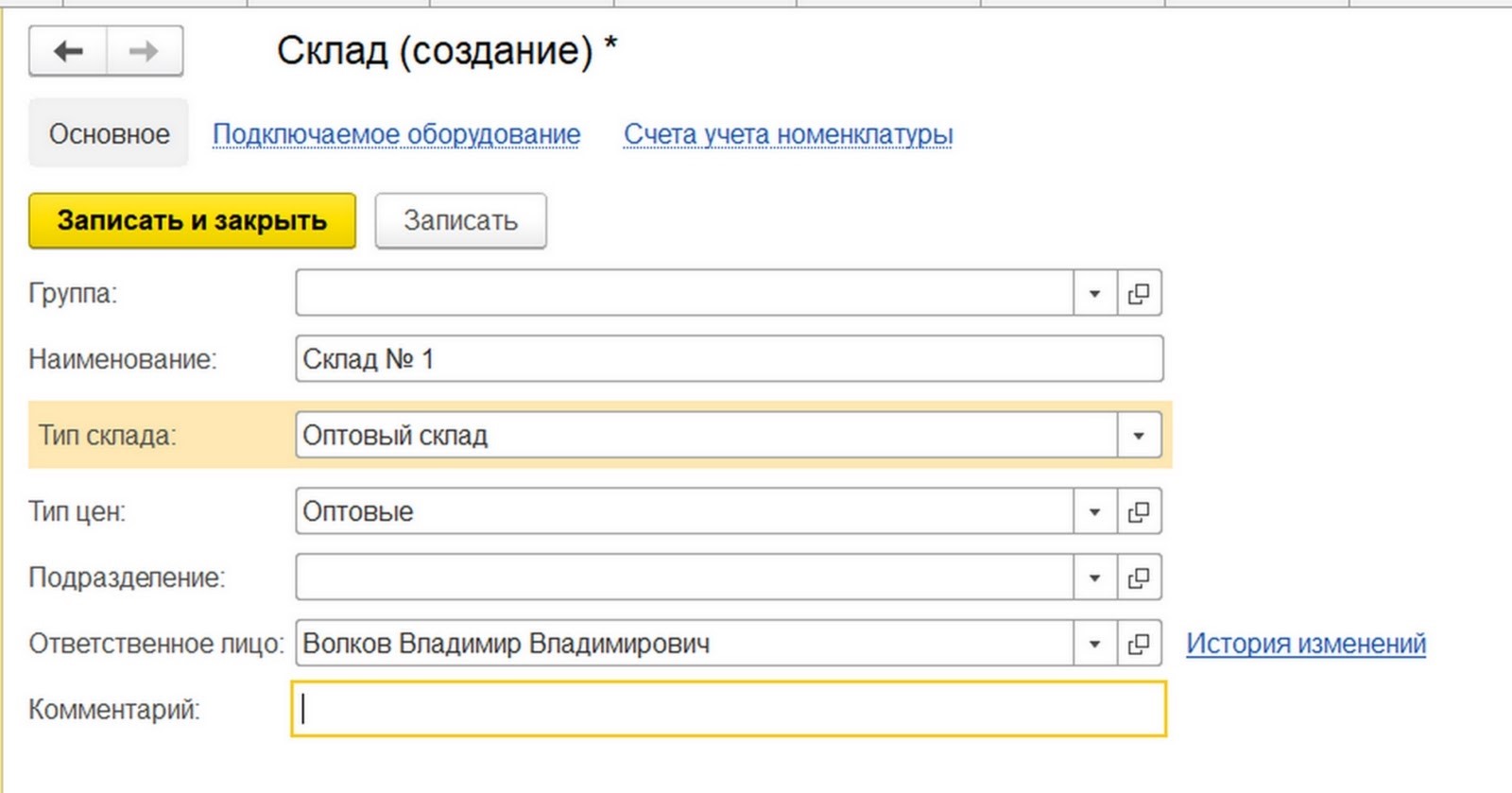
Заполнить поля, не пропустив обязательные данные:
- Название складского помещения;
- Разновидность;
- Тип цен в нем;
- Ответственное лицо.
В примере объект с названием «Склад № 2», а в качестве вида выбрана розница.
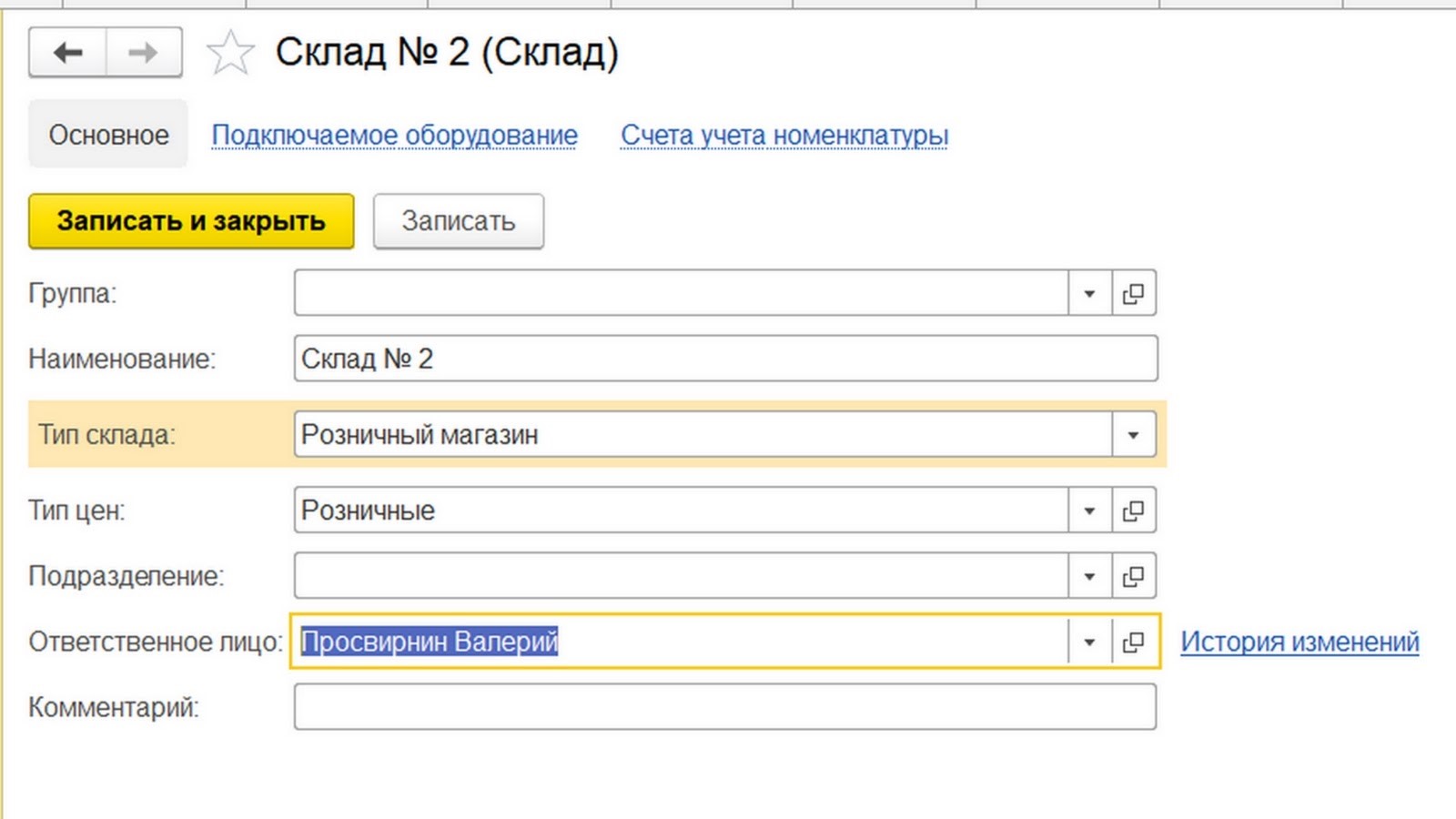
Выходит, что теперь сформировано два склада. Первый был изначально (основной), а второй создан вручную.
Начальные остатки в системе
Чтобы учет велся правильно, важно вводить остатки каждый год при его начале. Это можно сделать через главное меню, где нужно выбрать вкладку «Помощник ввода остатков».
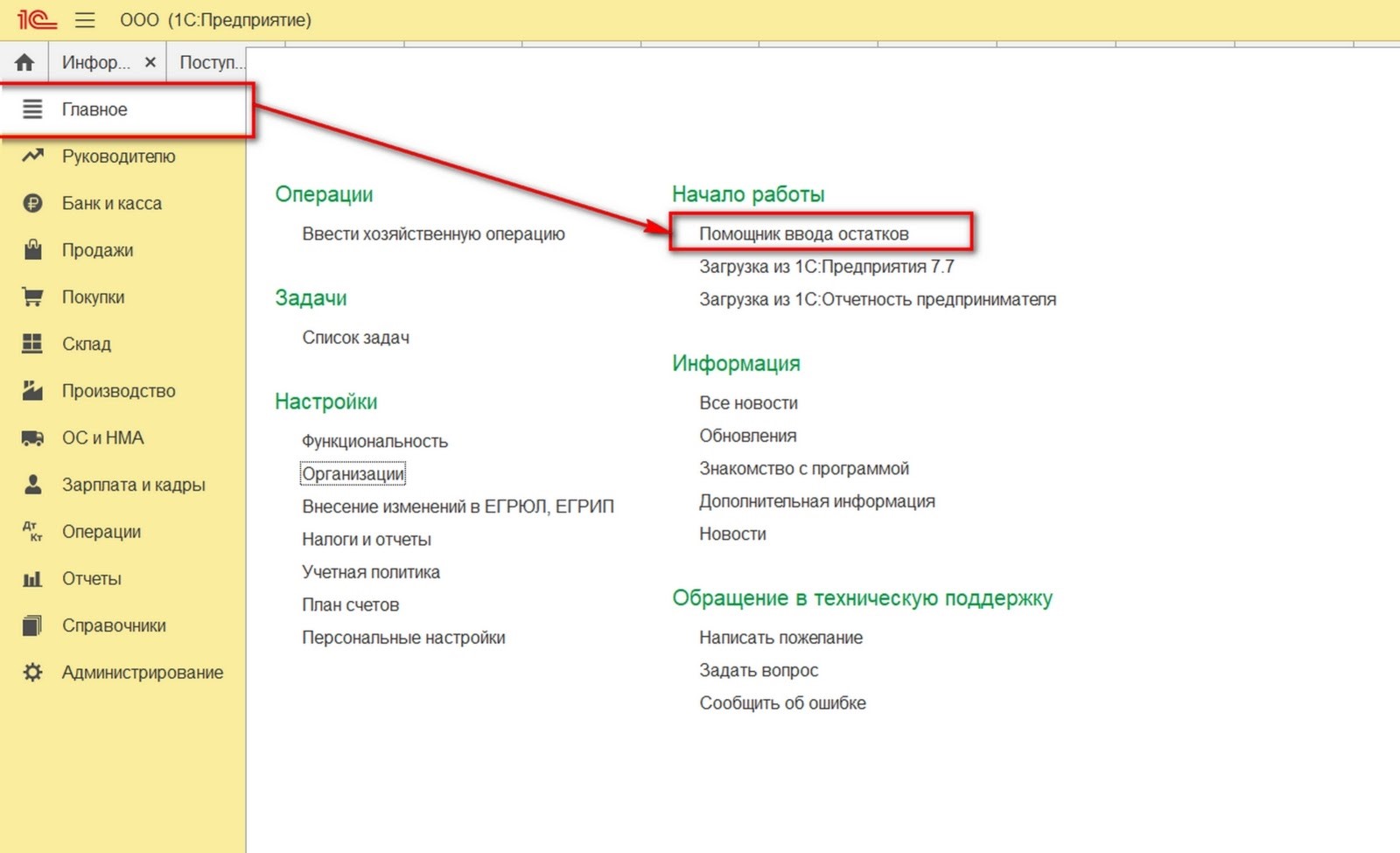
Появится страница, в которой нужно выбрать счеты для введения остатков. В данном случае это счет номер 41 — «Товары».
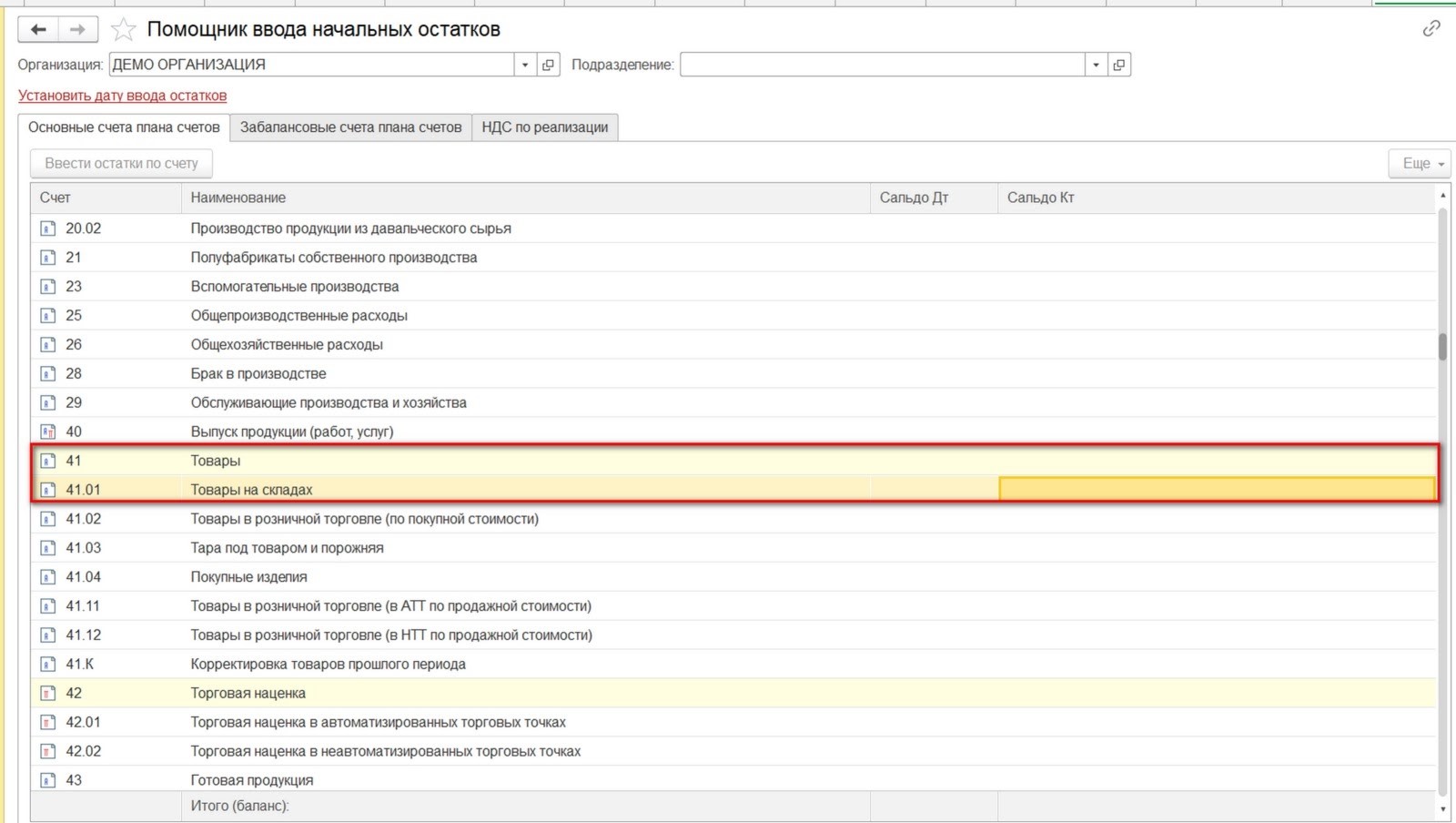
Обязательно надо вписать дату ввода показателей по остаткам — это всегда последний день предыдущего месяца.
Также необходимо вписать информацию в другие поля:
- Товары;
- Количество;
- Стоимость.

Чтобы посмотреть остатки того или иного товара в складском помещении, нужно использовать аналитические опции. Чтобы их открыть, необходимо выполнить следующие действия:
- Перейти в раздел «Склад»;
- Открыть вкладку «Отчеты»;
- Кликнуть на пункт «Остатки товаров».
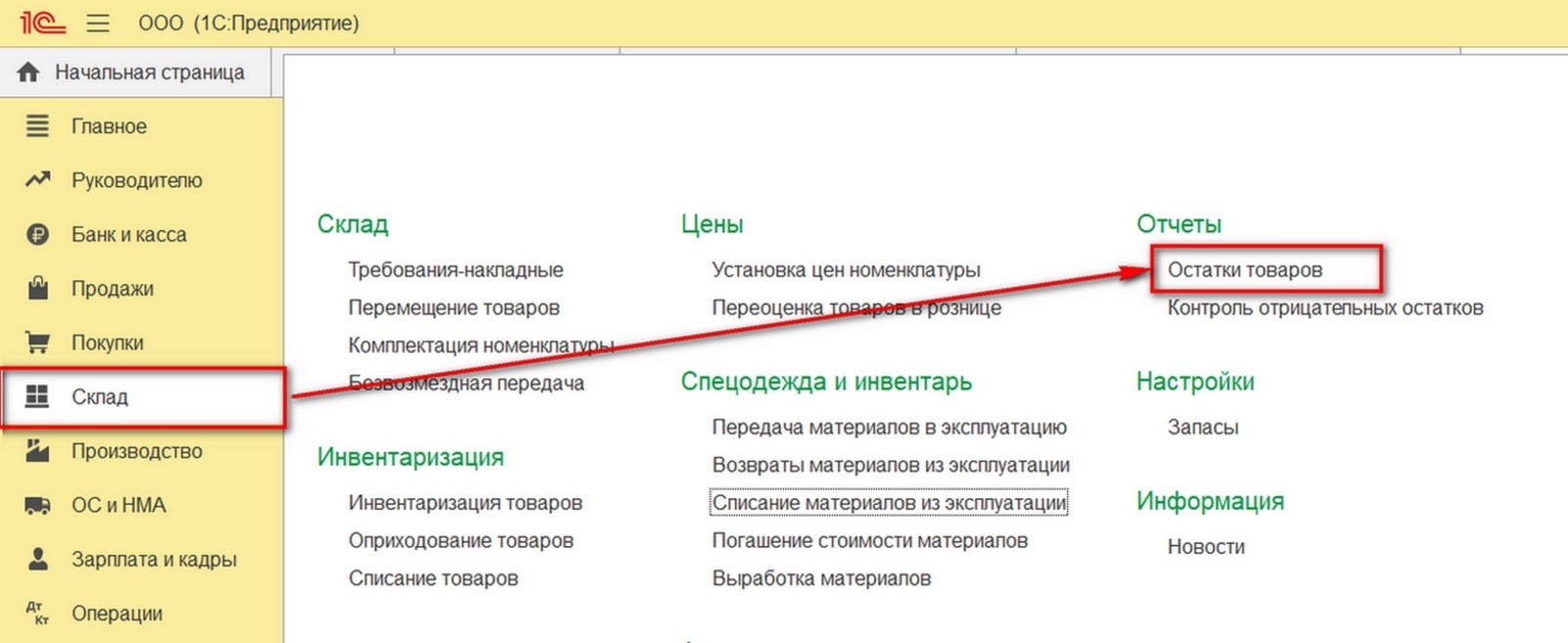
Отобразится окно, где надо выбрать период для проверки остатков и кликнуть на кнопку «Сформировать». В получившемся отчете можно использовать фильтры, благодаря которым информация будет показываться по каждому складу. Данные отображены в виде удобной и понятной таблицы.
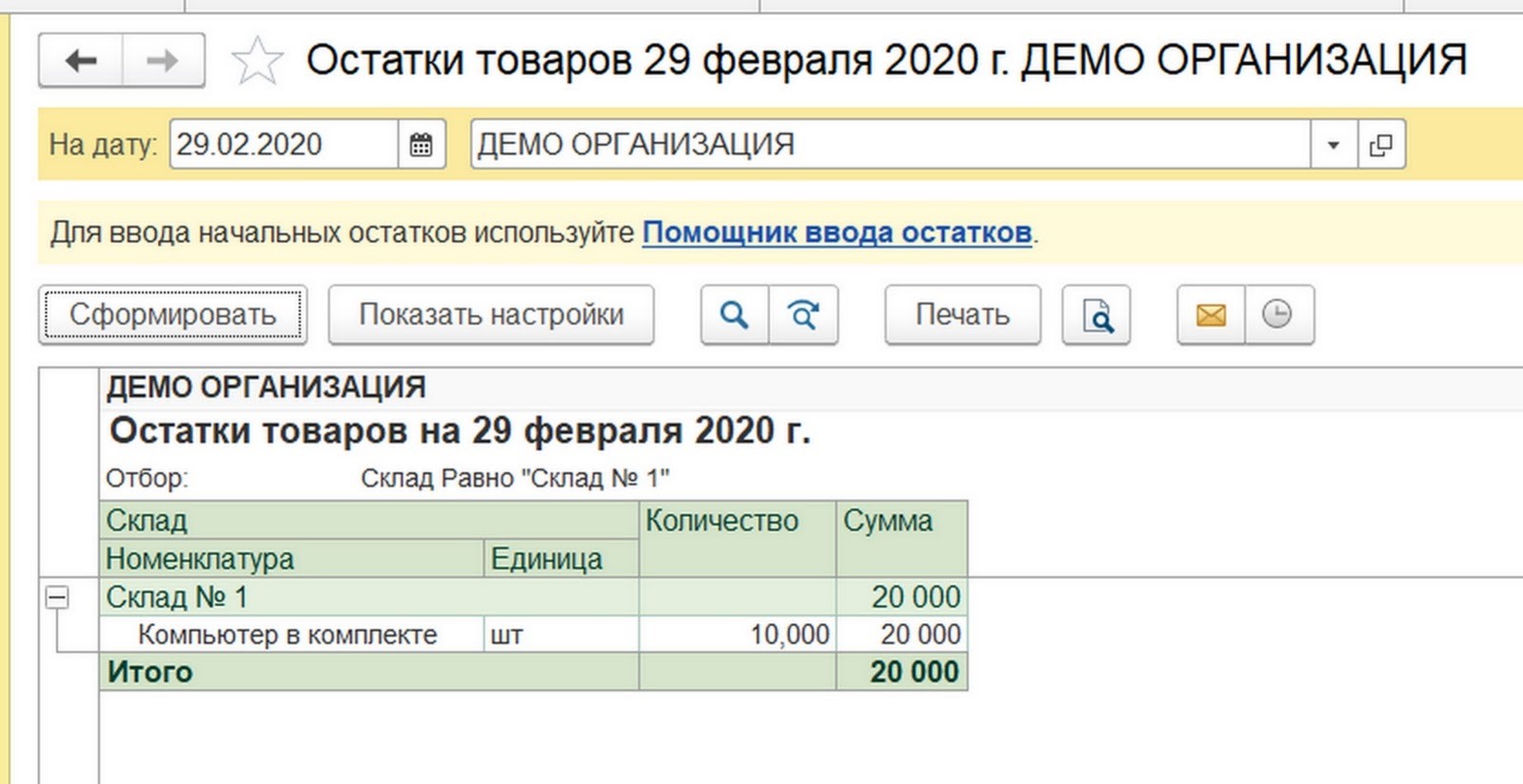
Поступление услуг или товаров оформляется в документе «Поступления (акты, накладные)», который находится во вкладке «Покупки». Когда документ будет сформирован, в нем будет отображена закладка «Склад».
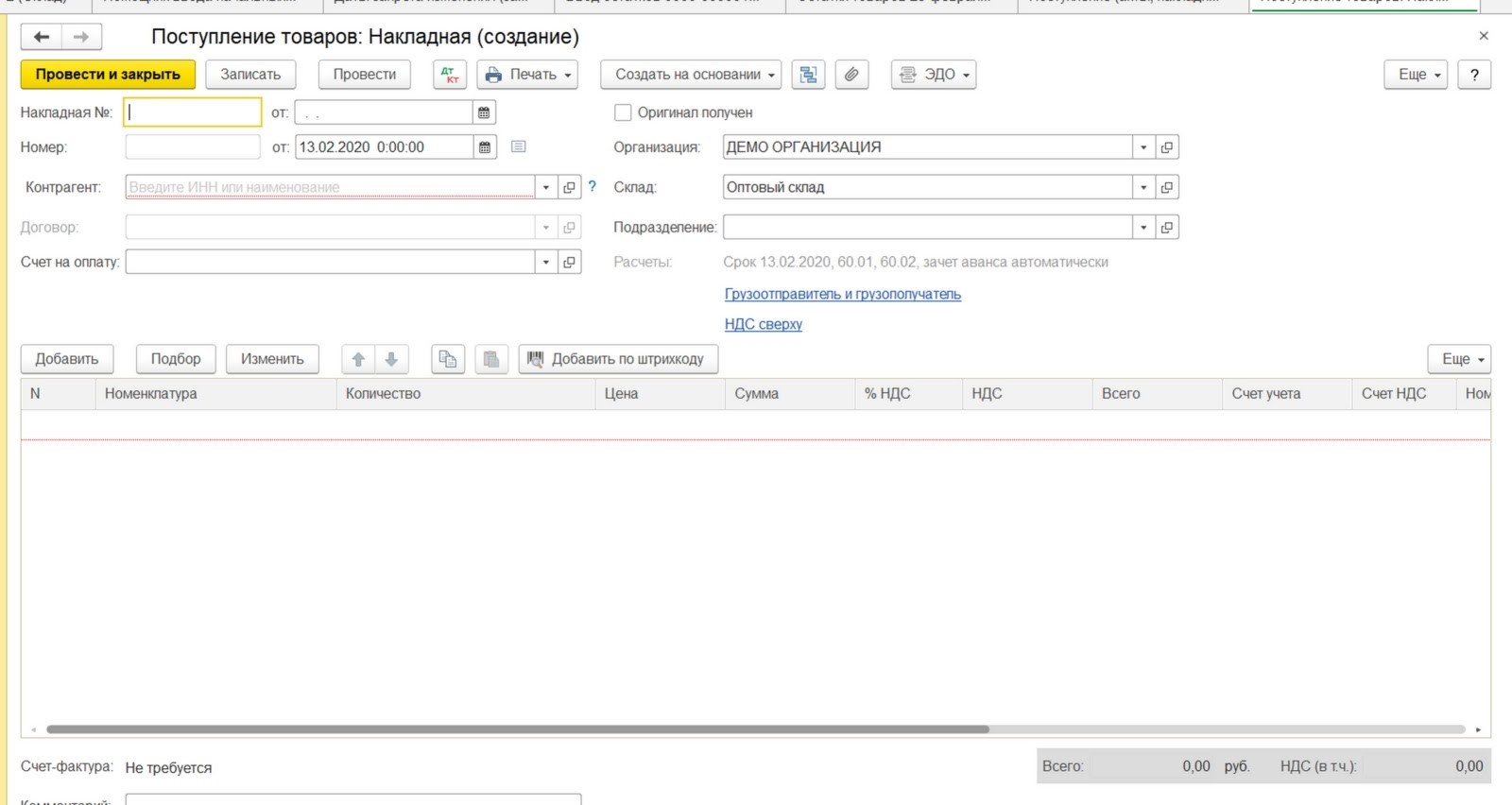
Если навести указатель мышки на закладку «Склад», отобразится перечень подразделений, а в случае необходимости можно создать новое, кликнув на кнопку «Создать». Также здесь надо выбрать складское помещение для оприходования товара.
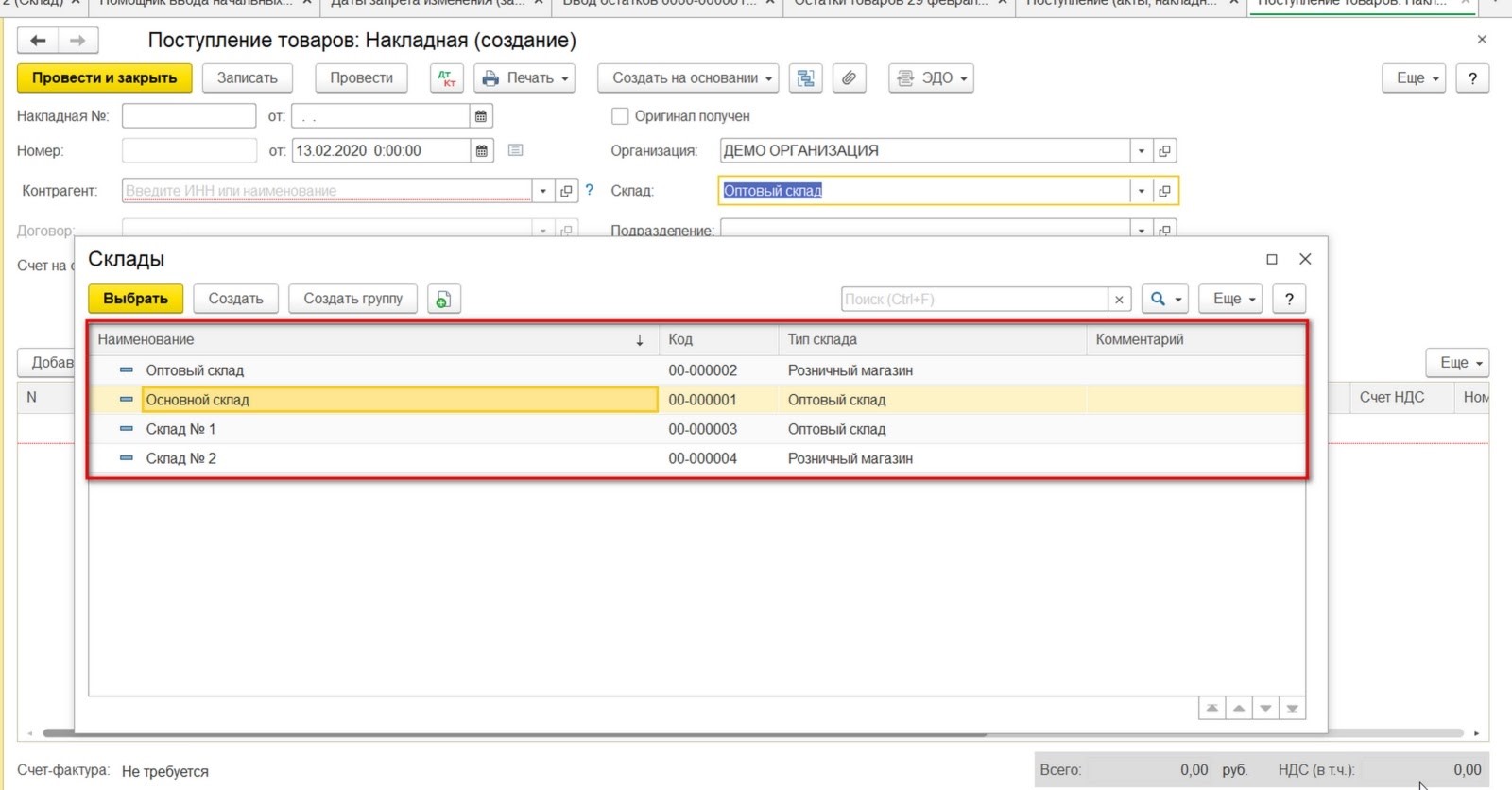
Процесс перемещения товаров в 1С
Чаще всего процесс перемещения товаров в программном обеспечении применяется при отгрузке позиций из оптового склада в розничный. Например, это происходит при передаче товара из одного склада в другой в рамках одной сети розничных продаж.
Чтобы перемещать товары, нужно открыть вкладку «Склады» и кликнуть на пункт «Перемещение товаров». После этого отобразится журнал регистрации перемещенных объектов, в котором нужно создать одноименный документ.
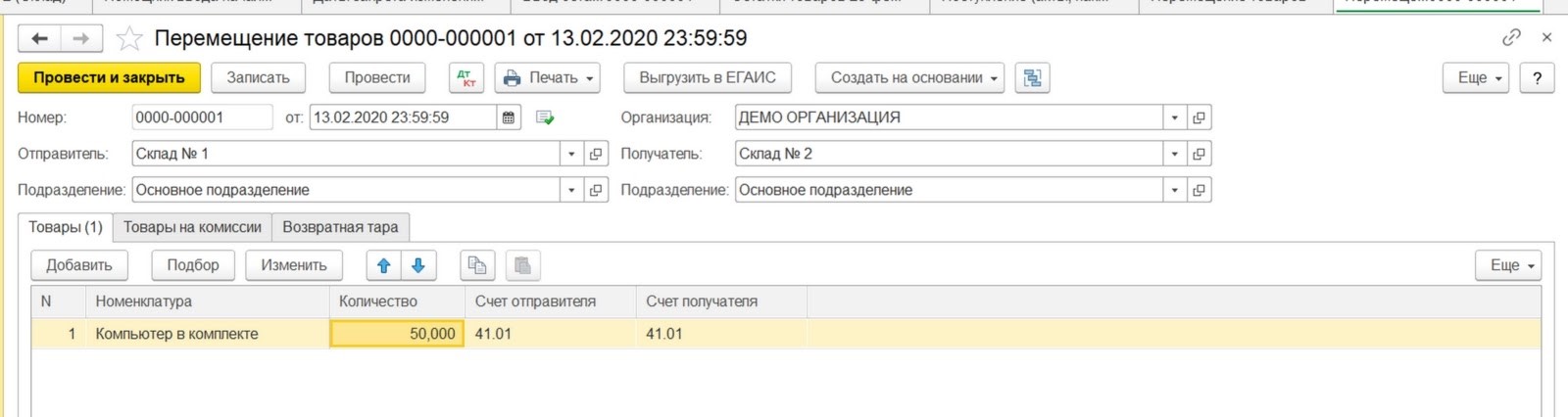
Ввести данные в пустые поля. Это делается следующим образом:
- Выбрать дату перемещения наименований;
- Выбрать склад-отправитель;
- Указать склад-получатель.
Вносить наименования можно вручную, просто выбирая позиции из перечня, либо автоматизировать процесс через функцию «Подобрать».
Для проводки документации используется команда «Записать и закрыть». Затем надо создать отчетность заново через кнопку «Остатки товаров».
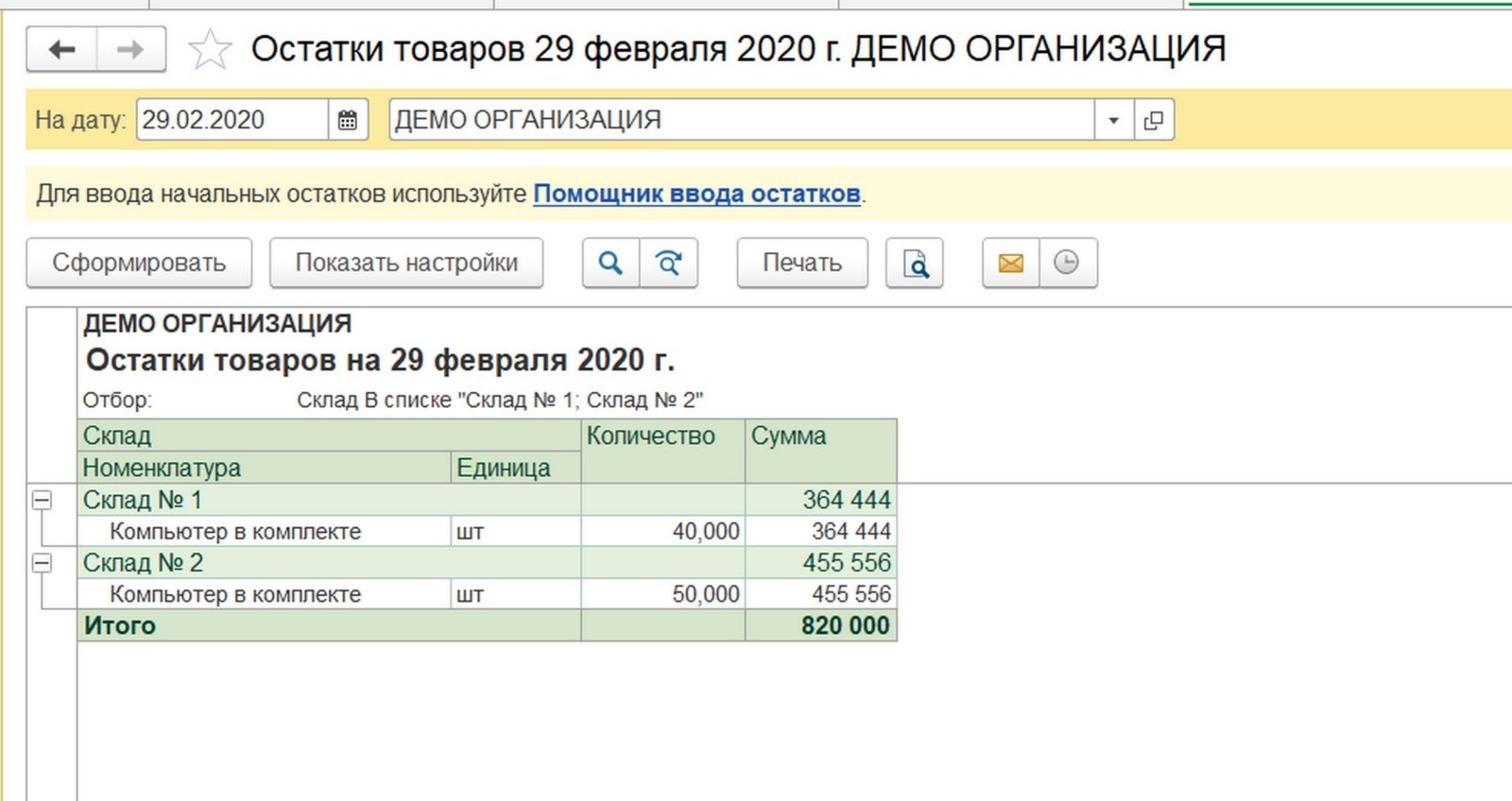
Списание со складского помещения
В программном обеспечении процесс списания объектов со складского помещения сделан очень просто. Чтобы произвести списание материалов, отправив их на производство, нужно сформировать и провести документ «Расход материалов (Требование-накладная)». Он находится во вкладке «Склад», которая в свою очередь расположена в одноименном разделе.
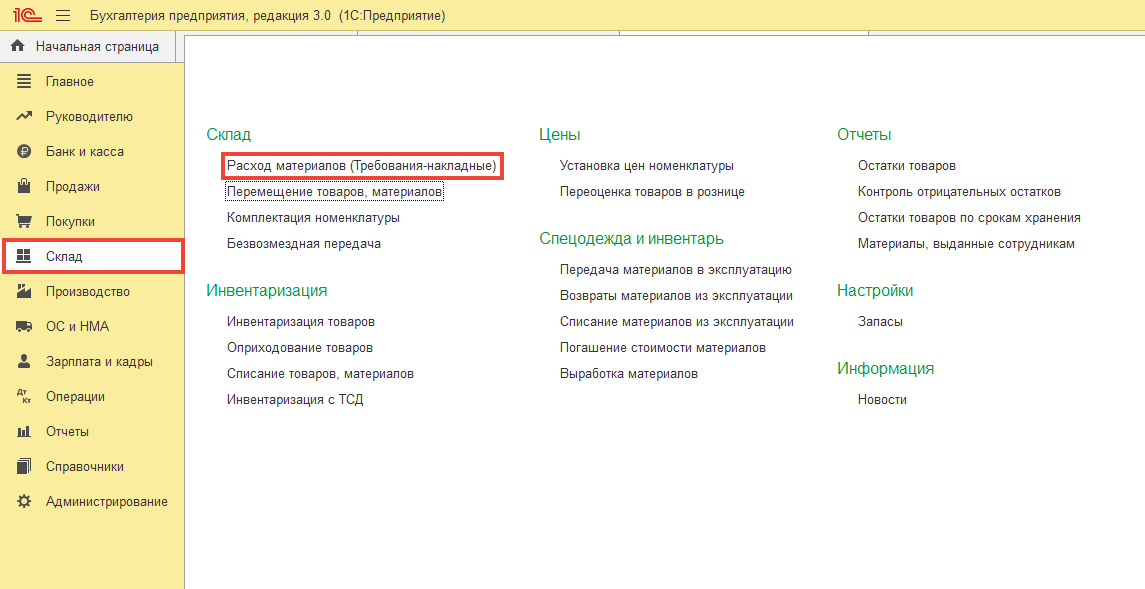
Отобразится окно, в котором надо выбрать складское помещение, с него будут списаны материалы, в дальнейшем отправленные на производство. При этом функция доступна еще до клика на надпись «Создать».
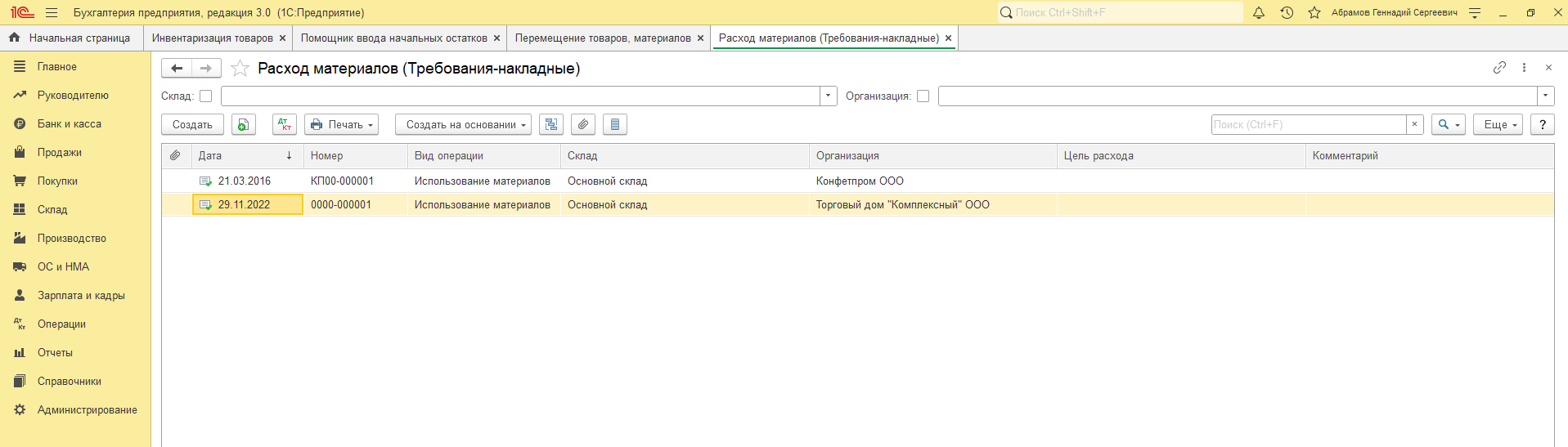
Выбрать «Вид операции».
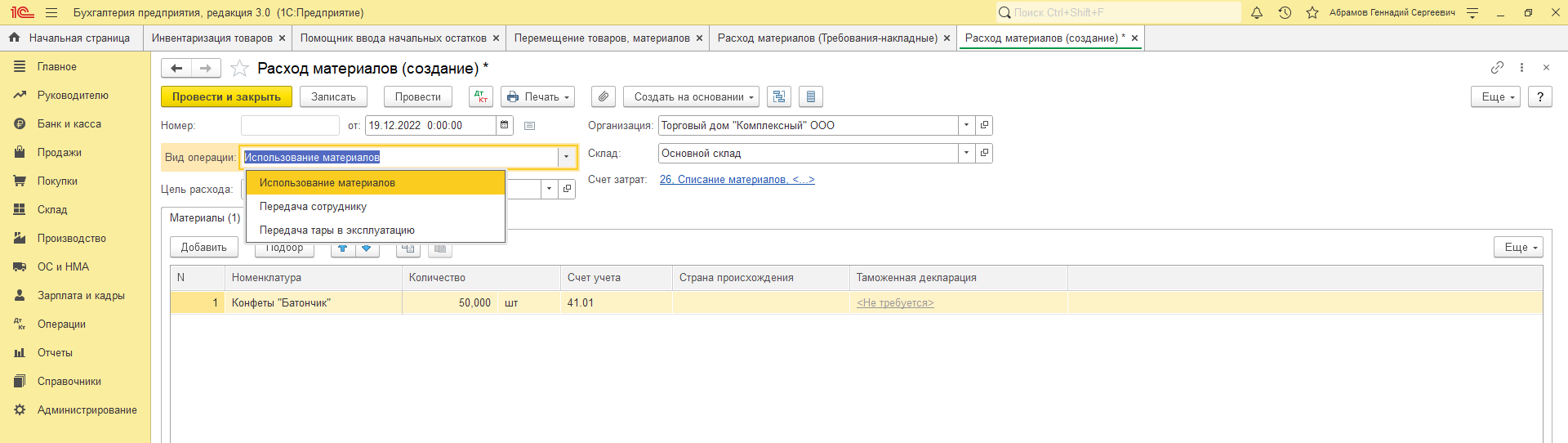
Заполнить и остальные поля: «Организация», «Склад», «Цель расхода» (при необходимости создать)
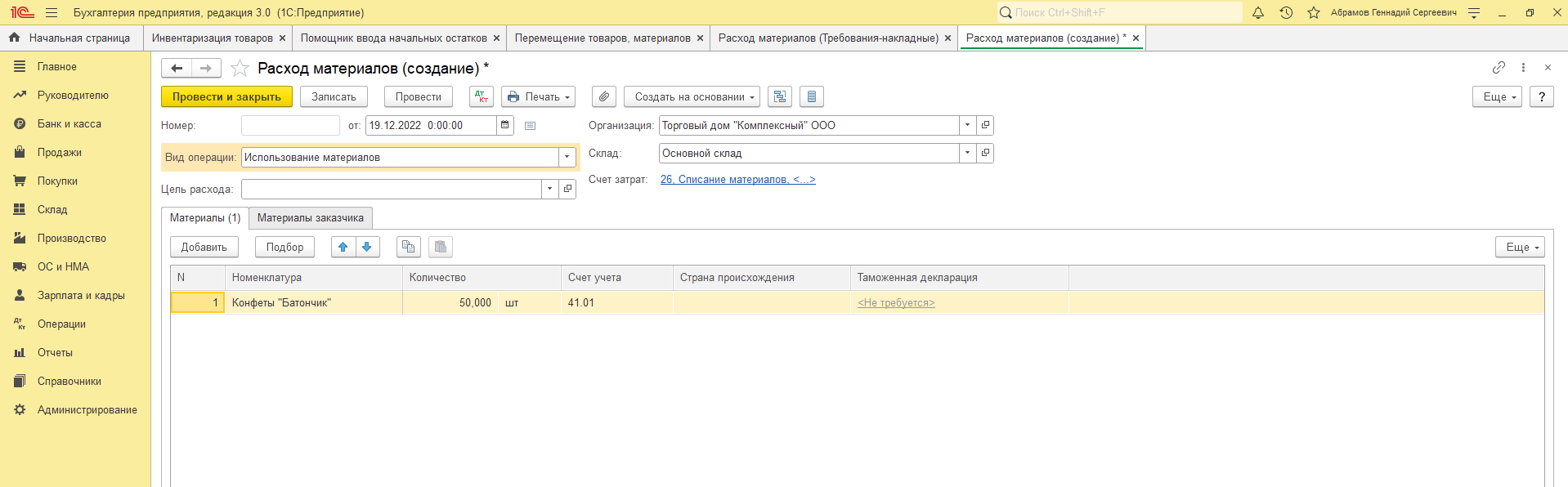
Ввести наименование номенклатуры для списания. Кликнуть на кнопку «Провести и закрыть».
Программа позволит списывать товары и материалы с превышением количества, но только если в параметрах активирована опция «Разрешить списание запасов при отсутствии остатков по данным учета». Находится она в меню «Администрирование», во вкладке «Проведение документов».
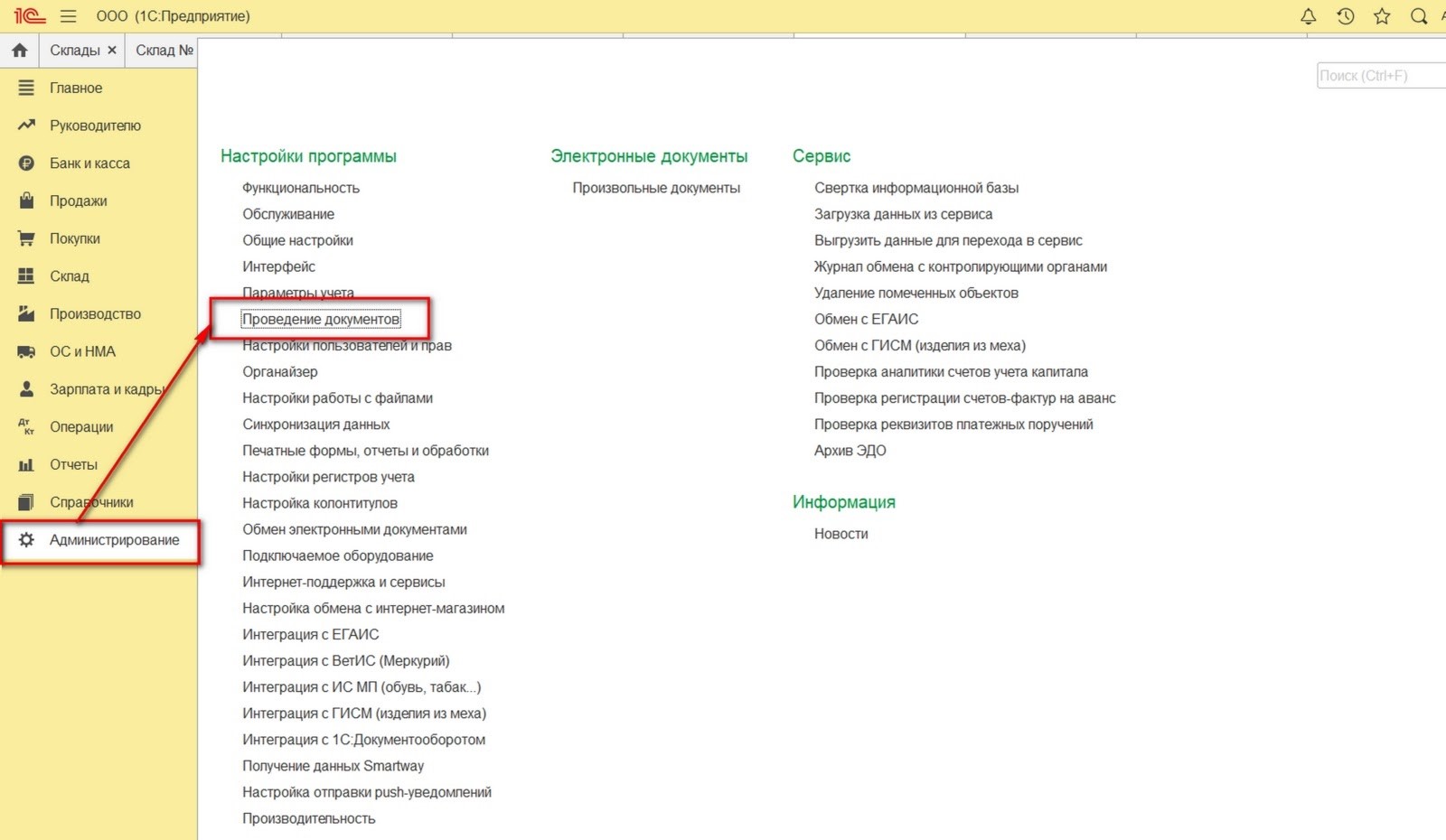
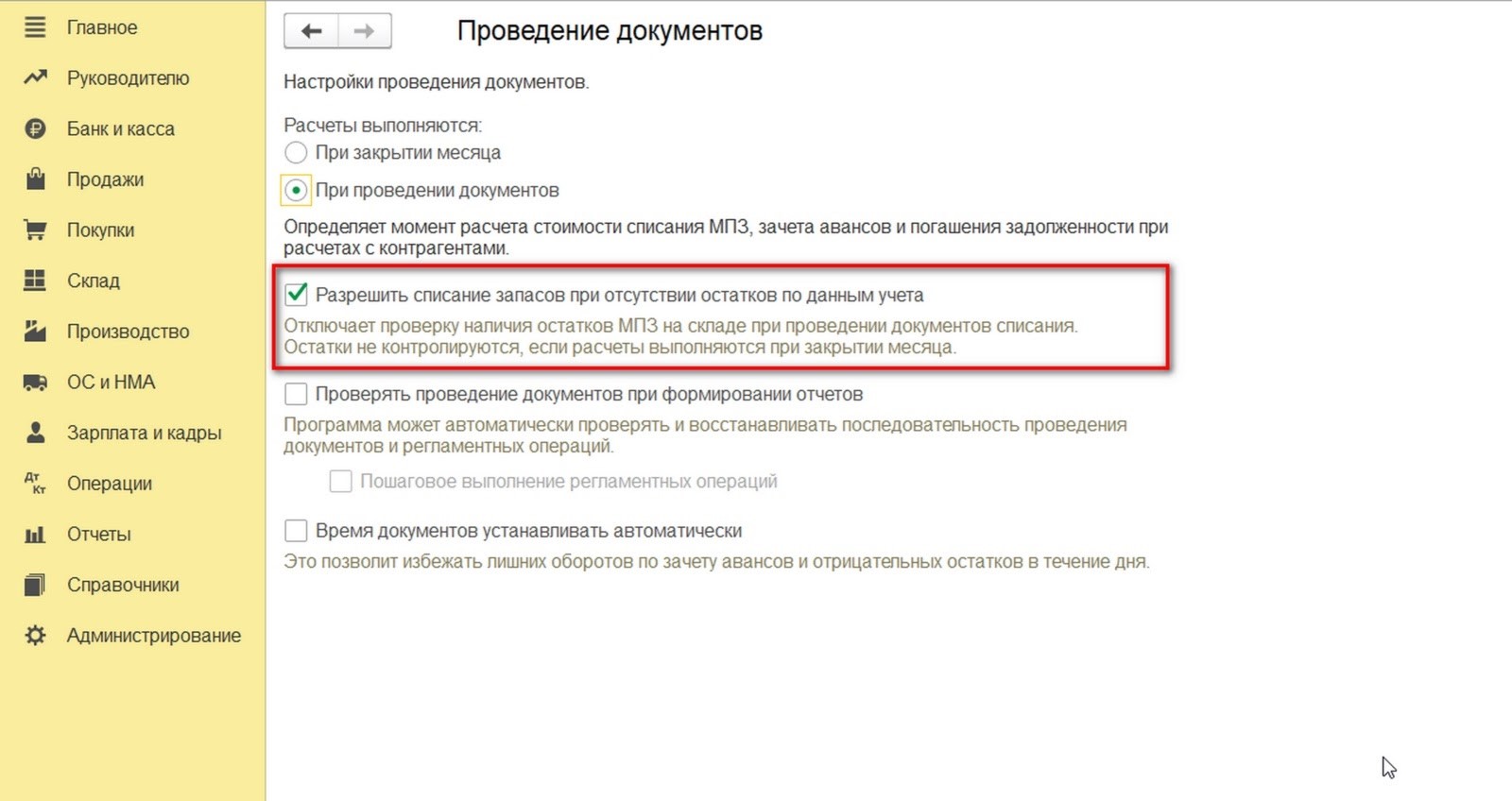
Инвентаризация номенклатуры
Важно оформлять результаты проведенной инвентаризации в электронном виде, а не только создавать аналитические отчеты. И то, и другое, автоматизирует учет в складских помещениях.
В программном обеспечении есть 3 функции для этого:
- Оприходование.
- Инвентаризация.
- Списание.
Инвентаризация
Сначала нужно сформировать документацию «Инвентаризация товаров» для «Склад № 1» оптового типа.

Нажать на документацию «Инвентаризация товаров» и вписать необходимые данные через пункт «Заполнить». Информация по остаткам отображается в формируемой документации автоматически.
Чтобы поправить данные по остаткам, нужно изменить информацию в пункте «Количество фактическое». Программа сама посчитает сумму отклонения, и если она будет отрицательной, то станет отображаться красным шрифтом.
Теперь следует заполнить документ «Проведение инвентаризации», внеся в него данные о причине выполнения инвентаризации и временной период, в течение которого она будет проводиться.
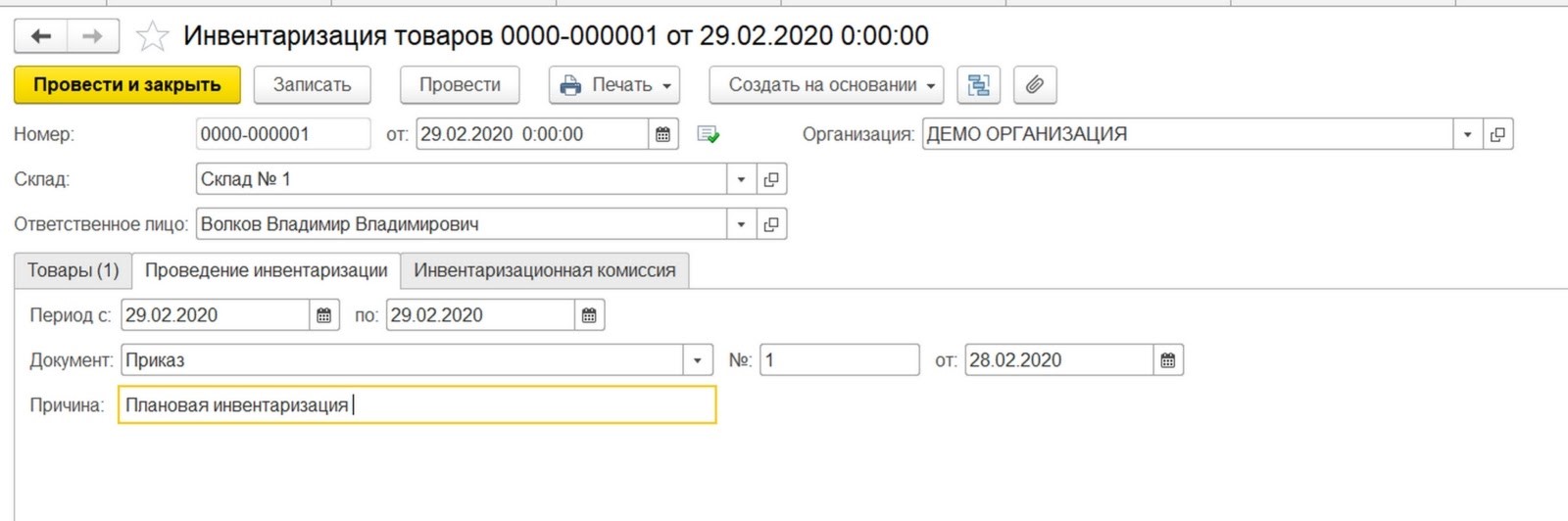
Во вкладке «Инвентаризационная комиссия» должно быть минимум 3 работника компании, и в дополнение к ним одно ответственное лицо.
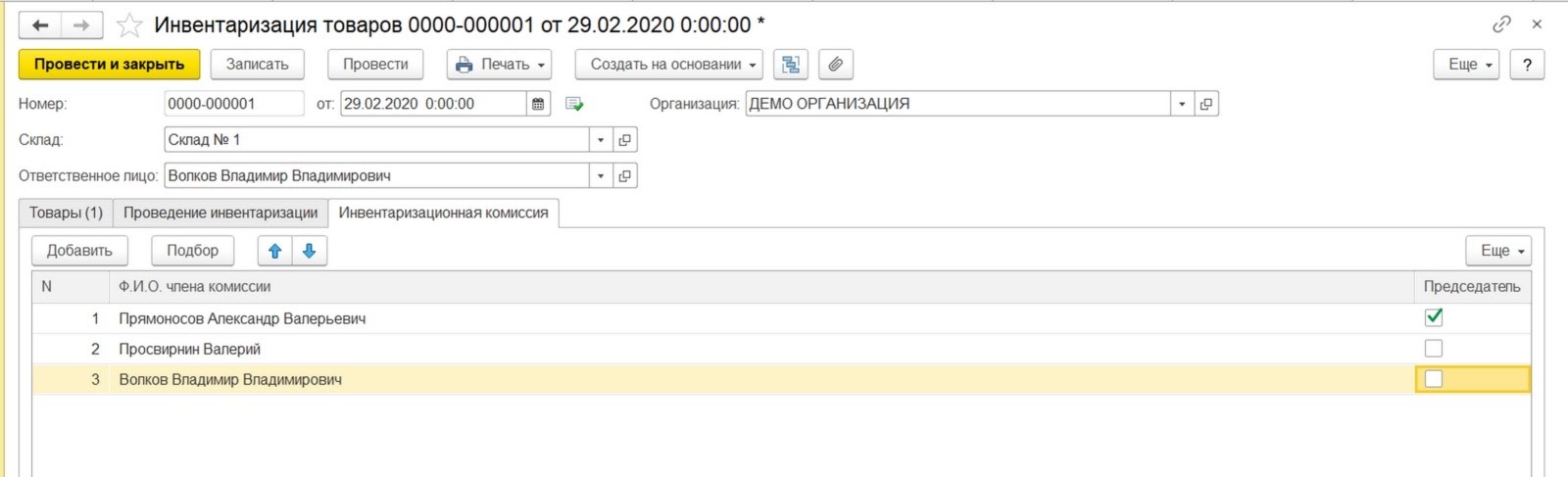
Списание
Чтобы результаты уже завершенной инвентаризации отобразились в системе, нужно провести документацию «Списание товаров».
В поле «Инвентаризация» можно выбрать документ-основание для списания недостающих позиций товаров. После выбора документа требуется кликнуть на надпись «Заполнить», что автоматически перенесет всю информацию.
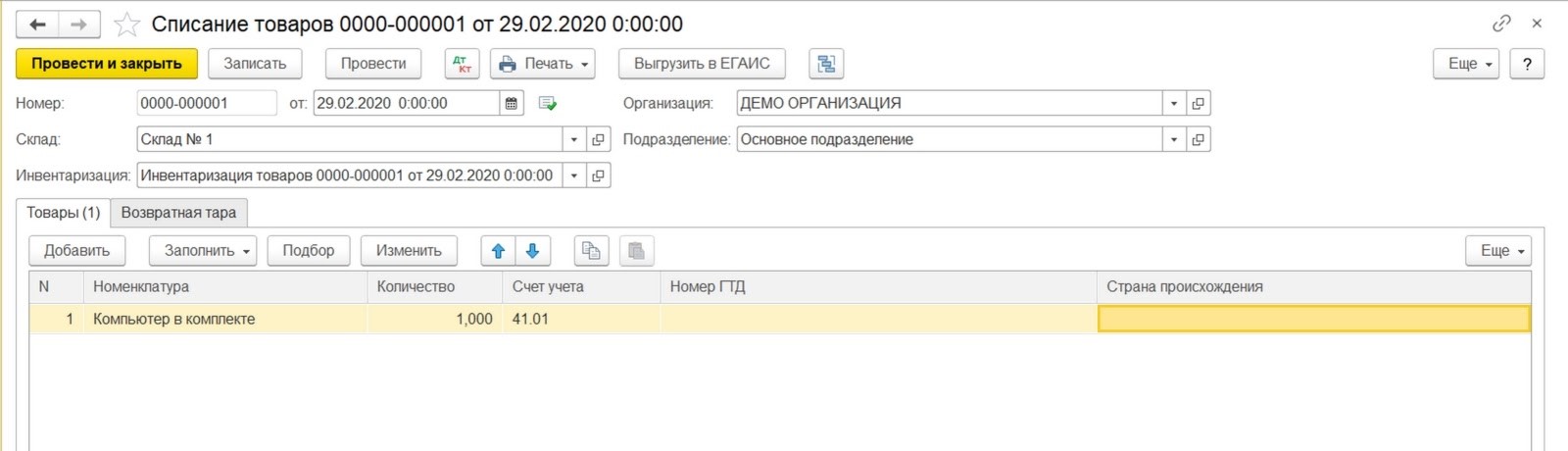
Сделать аналитический отчет в выбранном подразделении, чтобы проверить остатки номенклатуры в складских помещениях после списания объекта.

После правильного выполнения всех этапов количество номенклатуры по объекту будет равно фактическому показателю.
Но нужно рассмотреть ситуацию и с обратной стороны. Например, в случае обнаружения излишка в количестве двух штук.
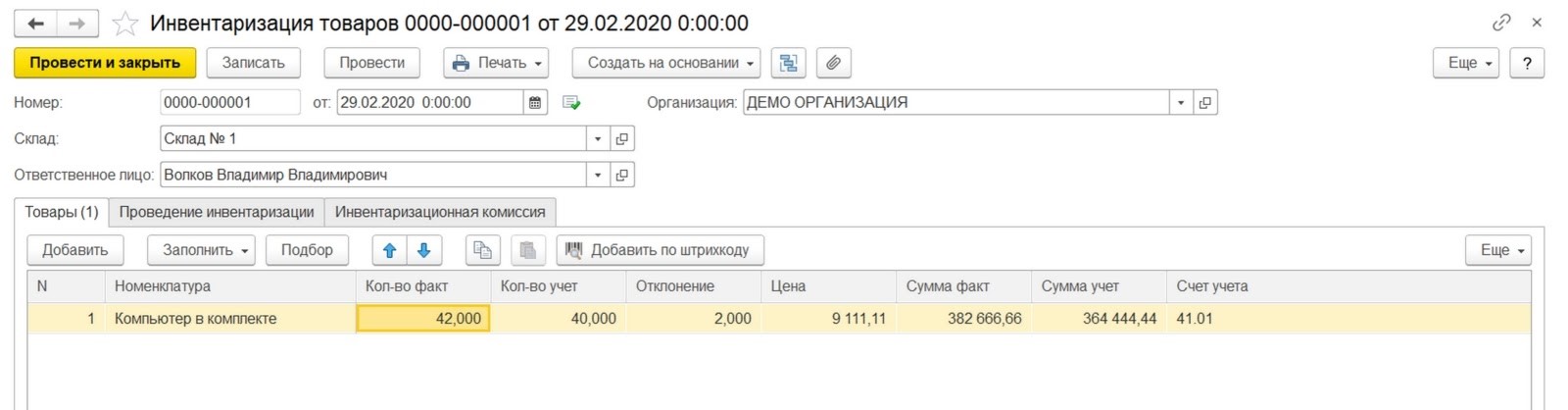
Оприходование
Как и в обратном случае, требуется сформировать документацию «Оприходование товаров» и выбрать документ-основание. После этого данные перенесутся в нужную документацию автоматически.
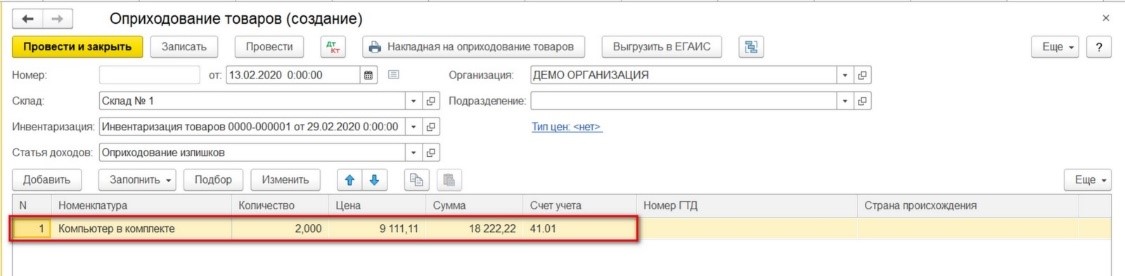
После этого шага в окне «Оприходование товаров» будет видно, что в складском помещении имеется остаток по номенклатуре. А это показатель, равный фактическому.
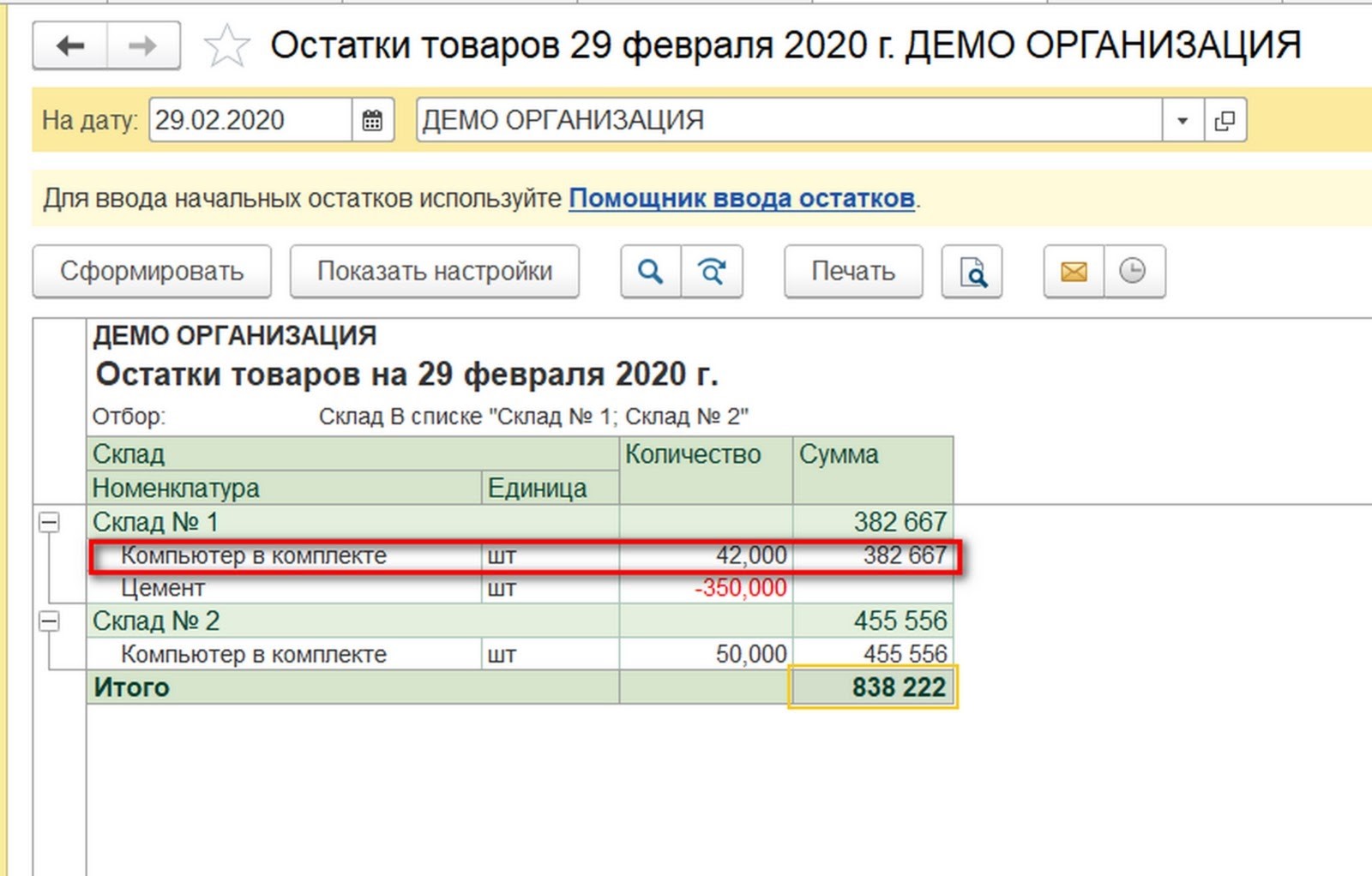
Контроль отрицательного количества остатков
Если в организации позиция имеет отрицательное сальдо. Это значит, что в компании произошла отгрузка номенклатуры, которая по факту не числилась ни на одном складском помещении организации.
Дабы свести к минимуму такие неприятные ошибки, нужно использовать функцию «Контроль отрицательных остатков» при автоматизированном учете по складам. Чтобы перейти к ней, надо выбрать раздел «Склад» и открыть вкладку «Отчеты».
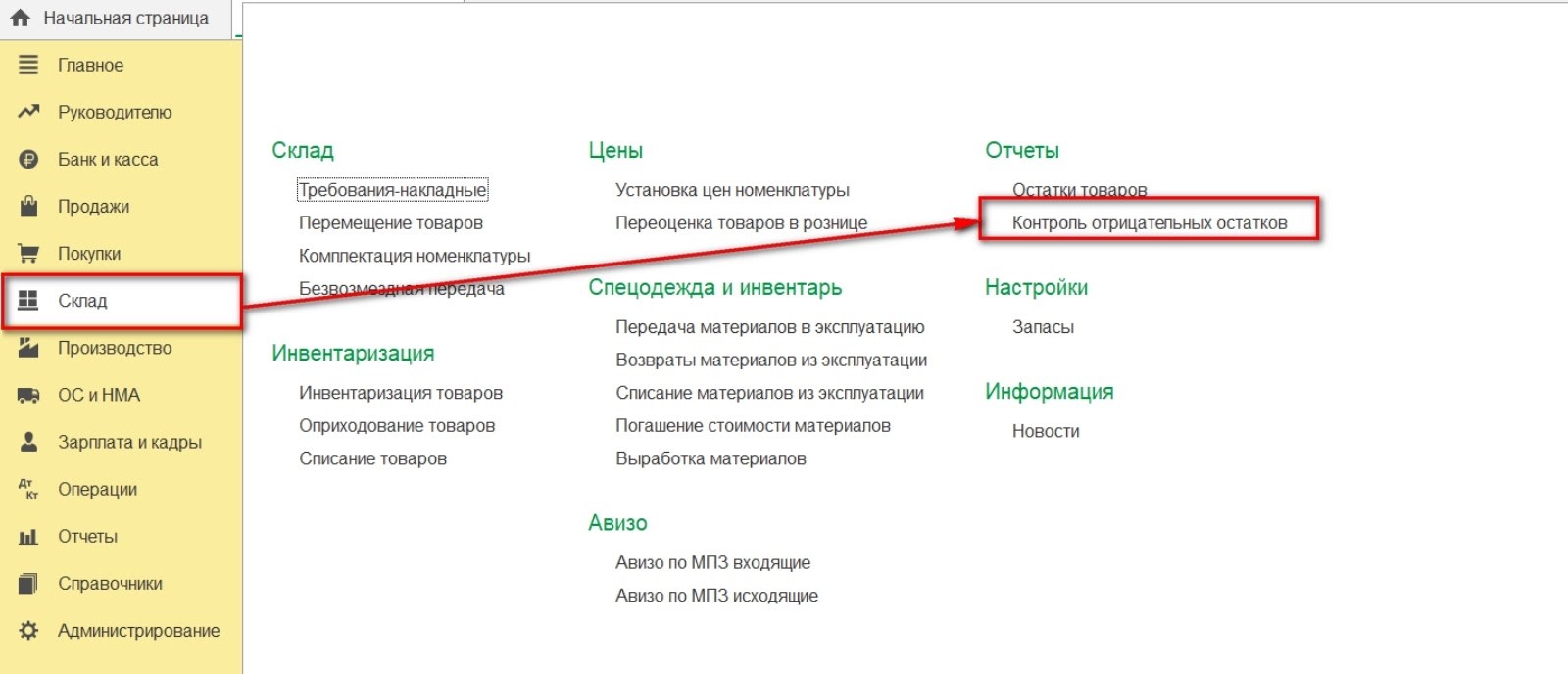
Выбрать временной период формирования отчетности и кликнуть на надпись «Сформировать».
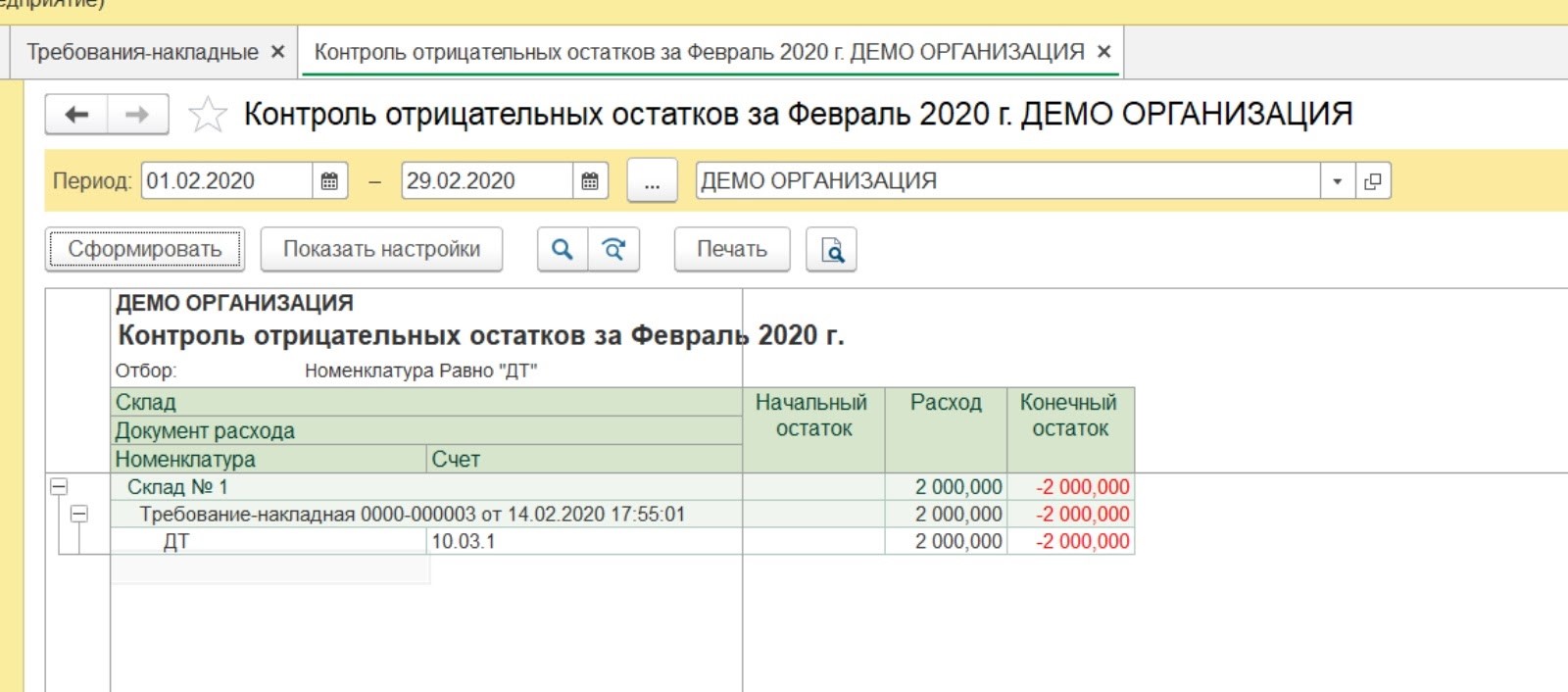
При деактивации контроля отрицательного количества остатков можно легко и просто проследить поступления и отражения в учете материальных отчетов ответственных лиц, в дополнение к этому избавившись от пересортицы. Если же функция будет активирована, программное обеспечение не даст провести необходимые документы.
Заказать услугу автоматизации склада с 1С: Бухгалтерия
Специалисты по учету в 1С компании «АйТи-Консалтинг» настроят систему и обучат всем процессам, необходимым для качественного контроля складского движения.

